6SHW-081
列印件上出現條紋(線條)/列印不均勻

可能的原因有很多種,例如紙張本身及操作環境等。
執行步驟 1 到步驟 3 進行檢查。
步驟 1 檢查紙張
是否使用適當的紙張?
檢查可用的紙張,並更換適當的紙張。
是否使用包含大量紙塵的紙張?(MF746Cx)
如果使用的紙張包含大量紙塵,有可能造成影像模糊或出現線條。
將 <校正紙塵損壞的影像> 設定為 <開啟> 或許能改善結果。然而,將此設定為 <開啟> 可能會使列印變慢。
<功能表>  <調整/維護> <調整/維護>  <調整影像品質> <調整影像品質>  <特殊處理> <特殊處理>  <校正紙塵損壞的影像> <校正紙塵損壞的影像>  <開啟> <開啟>  <是> <是>   |
是否只有在使用特定類型紙張及特定使用環境下,才會出現列印模糊和不均勻的情況?(MF746Cx / MF644Cdw / MF642Cdw)
變更 <減少碳粉脫落> 設定或許能改善結果。
MF746Cx

使用 <模式2> 的效果強於使用 <模式1> 的效果。嘗試先從 <模式1> 開始使用。
使用較強的效果可能會造成紙張捲曲或列印變慢。
<功能表>  <調整/維護> <調整/維護>  <調整影像品質> <調整影像品質>  <特殊處理> <特殊處理>  <減少碳粉脫落> <減少碳粉脫落>  選擇模式 選擇模式  <是> <是> |
MF644Cdw / MF642Cdw

設定為 <開啟> 時,非列印區域可能會出現殘留影像。
<功能表>  <調整/維護> <調整/維護>  <調整影像品質> <調整影像品質>  <特殊處理> <特殊處理>  <減少碳粉脫落> <減少碳粉脫落>  <開啟> <開啟>  <是> <是>   |
紙張前沿是否出現黑色水平條紋?(MF449x)
使用潮濕的紙張可能會造成皺摺,或是在列印半色調影像時,紙張前沿可能會出現條紋。
將 <減少皺摺(濕度)/條紋> 設定為 <開啟> 或許能改善結果。然而,將此設定為 <開啟> 會使列印變慢。
<功能表>  <調整/維護> <調整/維護>  <調整影像品質> <調整影像品質>  <特殊處理> <特殊處理>  <減少皺摺(濕度)/條紋> <減少皺摺(濕度)/條紋>  <開啟> <開啟>  <是> <是>   |
步驟 2 檢查本機的維護狀態
原稿台玻璃是否乾淨?
如果原稿台玻璃或送稿機內側髒污,有可能會弄髒原稿或列印紙張。請清潔原稿台玻璃和送稿機內側。
如何清潔原稿台玻璃,

預先準備一塊已沾濕過但充分擰乾的布,以及一塊柔軟的乾布。此處顯示的是 MF746Cx 的插圖。
1
關閉電源,然後從電源插座上拔下插頭。
關閉電源時,便會清除所有待列印的資料。至於已接收到記憶體的文件、已佇列待傳送的文件,以及傳送/接收文件後自動列印的報表則會保留,不會被清除。
2
開啟送稿機。
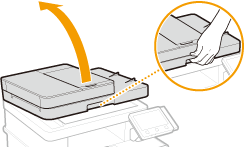
3
擦拭原稿台玻璃和送稿機的內側。
先使用已沾濕過但充分擰乾的布擦拭,然後再使用柔軟的乾布擦拭。
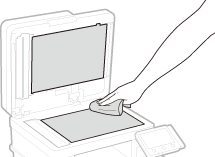
4
等待所有濕氣完全蒸發。
5
輕輕關上送稿機。
6
將電源線插入牆壁插座,然後開啟電源。
定影組件是否乾淨?
如果定影組件髒污,有可能會弄髒列印紙張。請清潔定影組件。
對於 MF746Cx
預先將 A4 或 Letter 尺寸普通紙裝入紙匣或多用途紙盤。首先執行 <清潔定影組件(減少紙張背面污跡)>。如果效果不佳,嘗試 <清潔定影組件>。
清潔定影組件(減少紙張背面污跡),

如果在完成上一個列印作業後大約一小時執行此操作,清潔效果更佳。
<功能表>  <調整/維護> <調整/維護>  <維護> <維護>  <清潔定影組件(減少紙張背面污跡)> <清潔定影組件(減少紙張背面污跡)>  確認畫面上指示的紙張是否已裝入,然後選擇 <確定> 確認畫面上指示的紙張是否已裝入,然後選擇 <確定>  <開始> <開始>  完成清潔時,會退出空白紙張。 完成清潔時,會退出空白紙張。 |
清潔定影組件,

<功能表>  <調整/維護> <調整/維護>  <維護> <維護>  <清潔定影組件> <清潔定影組件>  確認畫面上指示的紙張是否已裝入,然後選擇 <確定> 確認畫面上指示的紙張是否已裝入,然後選擇 <確定>  <開始> <開始>  完成清潔時,會退出印有清潔圖案的紙張。 完成清潔時,會退出印有清潔圖案的紙張。 |
對於 MF644Cdw / MF642Cdw / MF449x
預先將 A4 或 Letter 尺寸普通紙裝入紙匣或多用途紙盤。
清潔定影組件,

<功能表>  <調整/維護> <調整/維護>  <維護> <維護>  <清潔定影組件> <清潔定影組件>  確認畫面上指示的紙張是否已裝入,然後選擇 <確定> 確認畫面上指示的紙張是否已裝入,然後選擇 <確定>  <開始> <開始>  完成清潔時,會退出印有清潔圖案的紙張。 完成清潔時,會退出印有清潔圖案的紙張。 |
顏色不符合修正和色調修正是否正確?(MF746Cx / MF644Cdw / MF642Cdw)
將 <糾正色彩不匹配> 設定為 <開啟> 或許能改善結果。然而,將此設定為 <開啟> 可能會減慢列印速度。
<功能表>  <調整/維護> <調整/維護>  <調整影像品質> <調整影像品質>  <特殊處理> <特殊處理>  <糾正色彩不匹配> <糾正色彩不匹配>  <開啟> <開啟>  <是> <是>   |
將 <減少感光滾筒條紋> 設定為 <開啟> 或許能改善結果。
<功能表>  <調整/維護> <調整/維護>  <調整影像品質> <調整影像品質>  <特殊處理> <特殊處理>  <減少感光滾筒條紋> <減少感光滾筒條紋>  <開啟> <開啟>   |
碳粉匣剩餘的碳粉量是否偏低?
檢查碳粉匣中剩餘的碳粉量,並視需要更換碳粉匣。檢查碳粉匣中剩餘的碳粉量
無論顯示的碳粉匣剩餘碳粉量有多少,其都可能因本機的操作環境或碳粉匣內部磨損而達到使用壽命期限。請更換碳粉匣。更換碳粉匣
步驟 3 檢查環境條件
本機是否放置在溫度會急遽變化的環境中?
如果本機所在環境的溫度會急遽變化,可能會發生冷凝,且可能導致影像及文字變淡或模糊。將 <控制冷凝> 設定為 <開啟> 可消除本機內的冷凝。此外,溫度變化亦會使此選項自動執行。
<功能表>  <調整/維護> <調整/維護>  <維護> <維護>  <控制冷凝> <控制冷凝>  <開啟> <開啟>  檢查訊息 檢查訊息  <確定> <確定>  根據使用環境選擇項目 根據使用環境選擇項目  <是> <是>   |
須知
在清除冷凝的同時,本機可能不會進行任何列印,且僅會輸出空白紙張。
設定為 <開啟> 時,本機必須一直保持開啟,才能維持冷凝消除的效果。
設定為 <開啟> 時,會停用自動關機。
是否在高濕度環境中使用本機?(MF746Cx / MF644Cdw / MF642Cdw)
在高濕度環境中使用本產品時,可能會發生列印不均勻的情況。將 <高濕度模式> 設定為 <開啟> 或許能改善結果。然而,設定為 <開啟> 且在低濕度環境中使用時,影像和文字可能會模糊。
<功能表>  <調整/維護> <調整/維護>  <調整影像品質> <調整影像品質>  <特殊處理> <特殊處理>  <高濕度模式> <高濕度模式>  <開啟> <開啟>  <是> <是>   |